في بعض الأحيان توجد مشاكل أثناء تثبيت التطبيقات. فجأة لا يمكنك تثبيت برنامج أو لعبة من متجر اللعبأو مجرد تشغيل البرنامج. حسب النظام تطبيق androidحدث خطأ في Process.media. " كيف تصلحها؟ دعنا نحاول النظر في الحالات الأكثر شيوعًا.
ما هو android.process.media
Android.process.media هي العملية المسؤولة عن حساب جميع بيانات الوسائط الخاصة بالهاتف الذكي. لا يتم تخزين جميع الصور والصور الأخرى وتسجيلات الصوت والفيديو في النظام فحسب ، بل يتم أخذها أيضًا في الاعتبار بواسطة التطبيقات. لذلك ، لسبب ما ، لا يتطلب مشغل الفيديو منك فتح ملفات مختلفة يدويًا ، ولكنه يقدم لك على الفور قائمة بمقاطع الفيديو؟ إنه نفس الشيء مع مشغل الصوت والمعرض ، خاصة إذا كنت تستخدم تطبيقات تابعة لجهات خارجية مثل QuickPic.
لماذا يوجد خطأ في العملية؟ بادئ ذي بدء - بسبب عدم صحة نظام الملفات. بطريقة خاطئة. عدد كبير منالصور والصور المصغرة تفرط في تحميل النظام. مقاطع الفيديو ليست دائمًا بالتنسيق الصحيح. حتى وجود مجلدين للصور بنفس الاسم على محرك أقراص فلاش خارجي وداخلي يمكن أن يسبب مشاكل في العملية! ليس من المستغرب أن تتعثر السيطرة على وسائل الإعلام في بعض الأحيان.
لاحظ أنه في Android 4.3 والإصدارات الأحدث ، يعد هذا الخطأ نادرًا للغاية. ولكن إذا كنت تستخدم إصدارات أقدم ، فإن حدوث عطل في العملية يمكن أن يثير أعصابك حقًا.
كيف تصلح الخطأ
تعتمد طريقة استرداد الأخطاء على حقيقة أن خطأ العملية ناتج عن عدم تطابق ذاكرة التخزين المؤقت مع بيانات الوسائط الحقيقية. وإذا كان الأمر كذلك ، فيجب عليك حذف جميع ذاكرة التخزين المؤقت المتعلقة بمحتويات الهاتف الذكي أو ذاكرة الجهاز اللوحي.
- أفتح الإعدادات"
- حدد التطبيقات
- ابحث عن تطبيق Download Manager وافتحه
- حذف بيانات التطبيق
- ارجع ، حدد تطبيق "تخزين الوسائط"
- احذف البيانات لهذا التطبيق أيضًا
- أعد تشغيل هاتفك الذكي أو جهازك اللوحي
بعد القيام بذلك ، سيُجبر كلا التطبيقين على تحديث بياناتهما لتتناسب مع المحتويات الفعلية للذاكرة. الآن يجب عدم تكرار الخطأ ، وستعمل شاشة الوسائط بشكل صحيح.
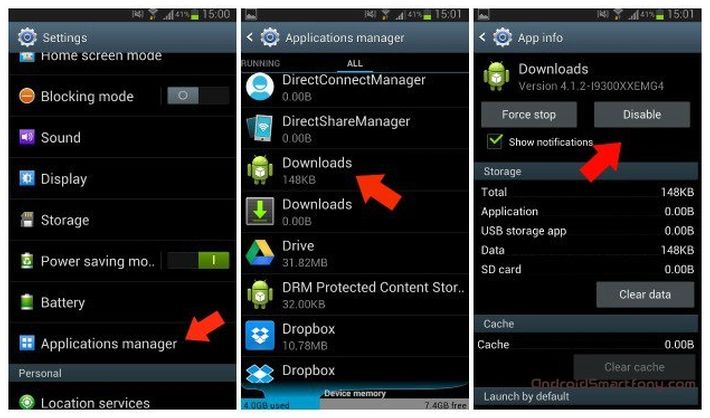
هناك حل جذري آخر. إذا كان جهازك يحتوي على ملفات بطاقة خارجيةالذاكرة ، ثم قم بإزالتها ثم تثبيت التطبيقات من خلالها تطبيقات جوجل. ومع ذلك ، فإن هذا المسار له عيوبه:
- لا يعد إخراج بطاقة الذاكرة أمرًا مريحًا دائمًا. خاصة إذا كانت الفتحة الخاصة بها تحت البطارية أو مغطاة بغطاء.
- الإزالة المتكررة تشكل خطورة على كل من البطاقة والفتحة.
- سيتعين عليك القيام بذلك في كل مرة تحتاج فيها إلى تثبيت تطبيق.
- سيتم تثبيت التطبيقات ، والتي ، كما تعلم ، ليست من المطاط.
يمكن أيضًا تهيئة بطاقة الذاكرة مباشرة على هاتفك الذكي أو جهازك اللوحي. انسخ جميع البيانات القيمة ، بحيث يمكنك إعادة كتابتها مرة أخرى ، في شكل منظم بالفعل. لكن هذه عملية طويلة نوعًا ما ، خاصةً إذا كانت الخريطة كبيرة.
لذلك ، بالطبع ، من الأفضل استخدام الطريقة الأولى.
كيف تتجنب المشكلة
إذا تم إصدار تحديث للإصدار 4.3 Jelly Bean أو أحدث لهاتفك الذكي ، فمن الأفضل تثبيته. أدى تحسين نظام الملفات والعمل مع بطاقة الذاكرة إلى القيام بعمله. لا توجد تقارير تقريبًا عن مشاكل android.process.media على الإنترنت في الإصدارات الأخيرة من هذا نظام التشغيل.
حيلة أخرى مفيدة هي إنشاء ملف فارغ باسم .nomedia ووضعه في جميع المجلدات التي لا تريد مراقبتها. بعد ذلك ، ستأخذ شاشة الوسائط في الاعتبار المجلدات التي لا يوجد فيها هذا الملف ، مما يقلل من احتمالية حدوث أخطاء. يمكن للعديد من التطبيقات (مثل QuickPic) القيام بذلك تلقائيًا ، ما عليك سوى استبعاد المجلد من النظرة العامة من خلال الإعدادات.
يمكن أن يحدث خطأ android.process.media بشكل غير متوقع تمامًا وعلى الرغم من حقيقة أنه بدأ في الظهور مرة أخرى في Android 2.2 ، لا يزال العديد من المستخدمين لا يعرفون طرق فعالة، والتي تسمح لك بالقضاء عليها ومنع ظهورها مرة أخرى. في هذه المقالة ، سوف نغطي اثنين من أكثر طرق فعالةإصلاحات أخطاء android.process.media. جربهم واحدًا تلو الآخر وسيعمل جهازك بشكل طبيعي.
سبب خطأ android.process.media
يمكن أن تكون هناك عدة أسباب للرسالة المتعلقة بمشكلة في تطبيق نظام android.process.media. ومع ذلك ، فإن أكثرها شيوعًا هي تعطيل Download Manager أو Media Storage. كلاهما يعملان جنبًا إلى جنب مع android.process.media.
كيفية التخلص من خطأ android.process.media
من أجل استعادة عمل android.process.media والاستغناء عن الوميض أو إعادة ضبط الإعدادات أو تنظيف الهاتف الذكي أو الذهاب إلى مركز خدماتنقدم لك تعليمتين صغيرتين ، يكون تنفيذهما في حدود سلطة كل مستخدم.
مسح ذاكرة التخزين المؤقت ومحو البيانات المتراكمة
عند استخدام هذه الطريقة ، سيتم مسح البيانات المؤقتة أو بيانات النظام الخاصة بتطبيقات معينة فقط. ستبقى جميع بيانات المستخدم والملفات المخزنة في الهاتف الذكي في أماكنها.
- افتح إعدادات جهازك وحدد فئة التطبيقات.
- من بين جميع التطبيقات ، ابحث عن نظام يسمى Google إطار الخدمات.
- في صفحة خصائص التطبيق ، امسح ذاكرة التخزين المؤقت وامسح البيانات.
- ارجع إلى قائمة التطبيقات وابحث عن متجر Google Play. افعل نفس الشيء بالضبط معه.
- بعد ذلك ارجع إلى صفحة الخصائص تطبيقات جوجل Services Framework وإيقاف مكون النظام هذا بالقوة عن طريق النقر فوق الزر المناسب. هنا ، كرر الإجراء الخاص بمسح ذاكرة التخزين المؤقت ومسح البيانات.
- قم بإيقاف تشغيل جهازك.
- قم بتشغيل الهاتف الذكي ، وارجع إلى الإعدادات إلى صفحة خصائص تطبيق Google Services Framework وابدأ تشغيله في الوضع اليدوي. سيتم حل خطأ android.process.media.
إذا تبين أن الطريقة الأولى غير فعالة في حالتك ، وبعد تطبيقها ، يستمر عرض خطأ android.process.media في حالات معينة ، فانتقل إلى التعليمات الثانية.
قم بإعداد المزامنة وإعادة تشغيل تخزين الوسائط
- بادئ ذي بدء ، تحتاج إلى التوقف تمامًا عن مزامنة البيانات مع حساب Google الخاص بك. للقيام بذلك ، افتح الإعدادات> الحسابات ، وحدد ملف حساب جوجلوقم بالمزامنة ثم قم بإلغاء تحديد جميع مربعات الاختيار المتاحة في إعدادات الحساب.
- انتقل إلى الإعدادات> التطبيقات ، وابحث عن المعرض ، وأوقفه بالقوة وقم بمسح كامل.
- ثم انتقل إلى خصائص تطبيق Download Manager وقم أيضًا بإيقافه يدويًا وامسح البيانات.
- أعد تشغيل الجهاز وبعد تشغيله بالكامل مرة أخرى ، قم بتنشيط المعرض وإدارة التنزيل.
- بعد الانتهاء من جميع الإجراءات ، لا تنس تشغيل مزامنة البيانات مع Google مرة أخرى في إعدادات حسابك. يجب إصلاح خطأ android.process.media تمامًا.
ستصف هذه المقالة خطأ عملية Android. سيتم إعطاء الأسباب والأساليب المتكررة لحل هذه المشكلة أدناه. في بعض الأحيان تحدث أخطاء أثناء تثبيت التطبيقات. قد لا تبدأ البرامج والألعاب. غالبًا ما تكون المشكلة التي تهمنا اليوم سبب مثل هذه الإخفاقات.
معالجة
يشعر العديد من المستخدمين بالقلق إزاء السؤال: "ماذا أفعل في حالة حدوث خطأ في وسائط عملية Android على الجهاز؟". سيتم وصف السبب والحلول لاحقًا ، لكن أولاً سنتحدث بإيجاز عن الغرض من هذا العنصر. العمليات مسؤولة عن تشغيل الخدمات في نظام التشغيل. العنصر الذي نهتم به ليس استثناء.
لذلك ، حدث خطأ في تطبيق وسائط عملية Android ، لذلك يجب إصلاحه ، لأنه جزء لا يتجزأ يتحكم في جميع بيانات الوسائط الخاصة بالهاتف الذكي. توفر هذه العملية اتصالاً بين تطبيقات التشغيل والصور والموسيقى ومقاطع الفيديو المتاحة. القضية التي نتحدث عنها تتعلق بإطلاق فاشل للاعب. نتيجة لذلك ، يتم إغلاق البرنامج بسبب حدوث خطأ في تطبيق وسائط عمليات Android.
في بعض الحالات ، يمكن أن يحدث فشل مماثل أيضًا أثناء تثبيت المكونات. السبب هو الإنهاء غير الصحيح للعملية. يمكن أن يكون سببه عدة عوامل. بادئ ذي بدء ، يمكننا التحدث عن نظام الملفات الخطأ. يمكن اعتبار هذا السبب هو السبب الرئيسي. تتضمن الشروط الأقل تكرارًا نفس الأسماء ، وعدد الصور ، صيغة خاطئةفيديو ، حذف غير صحيح للبيانات.
اصلاح
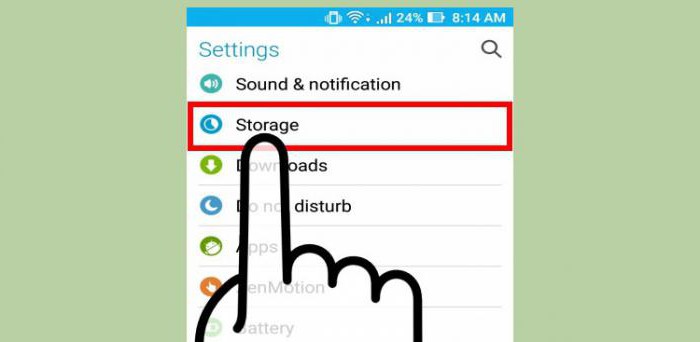
أحد أسباب حدوث خطأ في تطبيق وسائط عمليات Android هو عدم وجود تحديثات. الحقيقة هي أنه ، بدءًا من نظام التشغيل 4.3 ، نادرًا ما تحدث مثل هذه الإخفاقات ، حيث تمكن المطورون من القضاء على جميع العيوب تقريبًا. لذلك ، من الضروري متابعة التحديثات.
قد يكون السبب الثاني لحدوث خطأ في تطبيق وسائط عمليات Android هو عدم تطابق بين ذاكرة التخزين المؤقت وبيانات الوسائط. لإصلاح المشكلة ، تحتاج إلى مسح المشكلة الأولى. نتيجة لذلك ، سيتم تحديث نفسه تلقائيًا بالبيانات الصحيحة.
لذلك هناك عدد من الخطوات المهمة التي يجب اتخاذها. دعنا نذهب إلى "الإعدادات". حدد "تطبيقات". نحن نبحث عن "مدير المهام". بعد فتحه ، يجب عليك حذف جميع بيانات التطبيق التي بدأت بخطأ. اخرج من هذا القسم وحدد القسم الفرعي "تخزين الوسائط". تم حذف بياناته أيضًا. بعد ذلك ، أعد تشغيل الجهاز.
ستساعد الإجراءات الموصوفة كلا التطبيقين على تحديث البيانات وتحديثها. من الآن فصاعدًا ، يتم ضمان التشغيل الصحيح للتطبيقات وستختفي رسالة الخطأ.
إذا تم استخدام بطاقة ذاكرة خارجية لتخزين المعلومات ، فيجب إزالتها ، ثم تثبيت التطبيق باستخدام Google Play. وبالتالي ، سيتم وضع المحتوى المطلوب على وحدة التخزين الداخلية للجهاز. يمكنك أيضًا تهيئة بطاقة الذاكرة ، فقط عليك أولاً حفظ البيانات وإعادة كتابتها ، ولكن في نظام الملفات الصحيح. يمكن اعتبار النهج الأخير شاقًا للغاية. قد يستغرق الأمر الكثير من الوقت ، ولكنه فعال جدًا في بعض الحالات.
الوقاية
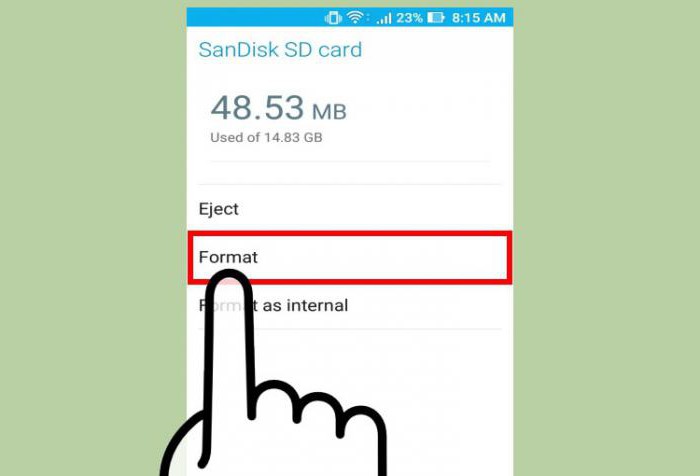
لمنع الخطأ الذي يهمنا ، يوصى بإنشاء ملف فارغ بامتداد .nomedia خاص ووضعه في تلك الأدلة التي لا تحتوي على ملفات وسائط.
قلنا لكم اليوم كيفية إعادة الجهاز إلى حالة العمل ، وكذلك تجنب هذه المشكلة في المستقبل. وتجدر الإشارة إلى أنه يمكن التخلص من الخطأ الموصوف بالطرق المذكورة أعلاه ، بغض النظر عن الشركة المصنعة للجهاز المستخدم.
وتجدر الإشارة أيضًا إلى أن الفشل المعني قد يحدث بسبب الحذف العرضي لملفات النظام اللازمة لتشغيل نظام التشغيل. يؤدي تعطيل تطبيقات النظام أيضًا إلى مثل هذه الأخطاء.
يجب أن نتذكر أن الفشل يمكن أن يكون ناتجًا عن تثبيت العديد من البرامج ذات الوظائف المتشابهة. يمكن أن يتسبب هذا الموقف في حدوث تعارضات في البرامج. على سبيل المثال ، يمكننا التحدث عن عملاء البريد الإلكتروني ومزامنة بيانات قائمة جهات الاتصال.
العديد من المستخدمين الهواتف المحمولةتواجه Samsung خطأً في Android وسائل الإعلام العملية. ما هو الخطأ؟ كيفية إصلاح هذا الخطأ؟
وسائط عملية Android: ما هي؟
تعد وسائط عملية Android عملية مسؤولة عن حساب جميع ملفات الوسائط الخاصة بالهاتف الذكي.يعلم كل مستخدم أن بيانات الصوت والفيديو الخاصة به يجب ألا يتم تخزينها في نظام تشغيل الجهاز فحسب ، بل يجب أيضًا أخذها في الاعتبار من خلال التطبيقات.
لهذا السبب ، لا يتطلب مشغل الفيديو فتح ملفات مختلفة يدويًا ، ولكنه قادر على تقديم قائمة بملفات. يحدث ذلك أيضًا مع مشغل الصوت والمعرض.
لماذا يظهر الخطأ عملية Androidوسائل الإعلام؟ في معظم الحالات ، يرجع ذلك إلى الأسباب التالية:
- التشغيل غير الصحيح لنظام الملفات ؛
- حذف غير صحيح للملفات ؛
- يؤدي عدد كبير من الصور والرسومات إلى زيادة التحميل على نظام التشغيل ؛
- الفيديو بتنسيق خاطئ ؛
- وجود مجلدين بنفس الاسم. يحدث خطأ أحيانًا حتى إذا كانت المجلدات التي تحمل الاسم نفسه موجودة على جهاز خارجي وداخلي.
في أغلب الأحيان ، يمكنك فهم سبب حدوث خطأ وسائط عملية android وكيفية إصلاحه.
من المهم ملاحظة أنه في Android 4.3 والإصدارات الأحدث من نظام التشغيل ، يكون خطأ Android Process Media نادرًا ، ولكن في الإصدارات السابقة ، يمكن أن يحدث التعطل بشكل متكرر.
طرق لحل خطأ وسائط عملية Android
الطريقة الأولى: مسح ذاكرة التخزين المؤقت والبيانات.
- الإعدادات - التطبيقات - الكل. أنت الآن بحاجة إلى التمرير لأسفل إلى Google Services Framework. ستحتاج إلى مسح ذاكرة التخزين المؤقت وحذف جميع البيانات.
- العنصر التالي هو Google Play Market. مرة أخرى ، يجب عليك حذف البيانات ومسح ذاكرة التخزين المؤقت.
- أنت الآن بحاجة إلى النقر فوق "رجوع" والعودة إلى Google Services Framework. في الوضع الإجباري ، أوقف جميع الخدمات باستخدام الزر "تعطيل". الآن يمكنك تكرار عملية مسح ذاكرة التخزين المؤقت.
- المهمة الجديدة هي فتح Google Play واختيار التطبيق الذي فشل. تحتاج إلى النقر فوق "موافق".
- يُنصح بإيقاف تشغيل الهاتف الذكي.
- الآن الهاتف الذكي قيد التشغيل. في قسم "التطبيقات" و "Google Services Framework" ، يوصى باستعادة الخدمات.

تتضمن الطريقة الثانية التحقق من مزامنة Google وتخزين الوسائط.
- يجب إيقاف مزامنة Google: الإعدادات - الحسابات - المزامنة. سوف تحتاج إلى إلغاء تحديد المربعات.
- يتم تعطيل تطبيق المعرض مع إزالة جميع البيانات: الإعدادات - التطبيقات - المعرض - محو البيانات - تعطيل.
- أنت الآن بحاجة إلى تعطيل Download Manager.
- الهاتف الذكي يعيد التشغيل.
- على الأرجح ، تم حل مشكلة Android Process Media بنجاح. يُسمح بإرجاع جميع مربعات الاختيار لمزامنة المعرض ، وكذلك مدير التنزيل.
إذا كان Android Process Media لا يزال يزعجك ، فأنت بحاجة إلى الاتصال بمركز الخدمة.
